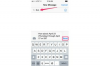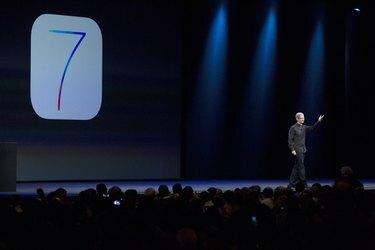
IOS 7 hat die Einstellung entfernt, um den E-Mail-Speicher einzuschränken.
Bildnachweis: Kimberly White/Getty Images Nachrichten/Getty Images
Ob Ihr iPhone die von Ihnen gelesenen Nachrichten dauerhaft speichert, hängt davon ab, mit welcher App Sie auf E-Mails zugreifen. IOS 7 hat die Art und Weise geändert, wie E-Mails heruntergeladen und auf Ihrem iPhone gespeichert werden.
Mail-App
In früheren Versionen von iOS 7 speicherte die mit dem Telefon gelieferte Mail-App immer nur eine benutzerdefinierte Anzahl von Nachrichten auf dem Telefon. Ab iOS 7 speichert das iPhone alle E-Mails von Ihrem Mailserver in der Mail-App, was dazu führen kann, dass eine enorme Anzahl von E-Mails heruntergeladen und auf dem Gerät gespeichert wird. Dies können E-Mails sein, auf die Sie zuvor mit einem anderen Gerät zugegriffen haben. Da es keine einfache Möglichkeit gibt, eine große Anzahl von E-Mails zu löschen, sind einige Benutzer mit der Änderung der E-Mail-Einstellungen unzufrieden.
Video des Tages
Problemumgehung für die Mail-App
Abhängig von Ihrem E-Mail-Anbieter können Sie möglicherweise verhindern, dass die Mail-App alle Nachrichten speichert, wenn Sie Ihr E-Mail-Konto löschen und erneut hinzufügen. Unter iOS 7 können Sie bei der Einrichtung normalerweise entscheiden, wie viele Tage Sie Ihr Konto synchronisieren möchten. Das bedeutet, dass ältere E-Mails automatisch von Ihrem iPhone entfernt werden, aber in Ihrem Konto zugänglich bleiben, sodass Sie auf anderen Geräten darauf zugreifen oder sie später erneut auf Ihr iPhone herunterladen können. Wenn diese Option während des Einrichtungsvorgangs nicht angezeigt wird, ist diese Problemumgehung bei Ihrem E-Mail-Anbieter nicht verfügbar.
Andere Mail-Apps
Ob andere Mail-Apps für das iPhone Nachrichten auf dem Telefon selbst speichern, hängt vom Dienstanbieter ab. Um eine App zu überprüfen, greifen Sie auf mehrere neue Nachrichten zu und lesen Sie sie. Schließen Sie die App und versetzen Sie das iPhone in den Flugzeugmodus, indem Sie vom unteren Bildschirmrand nach oben wischen und dann auf das Flugzeugsymbol tippen. Prüfen Sie im Flugmodus, ob Sie die Nachrichten in der App lesen können. Wenn ja, werden sie auf dem iPhone gespeichert.